Netflix, служба онлайн-трансляции, позволяет смотреть телешоу, фильмы, документальные фильмы и многое другое на тысячах устройств, подключенных к Интернету. А официальное приложение Netflix для Windows 10 позволяет загружать избранные фильмы и телешоу, чтобы вы могли смотреть их даже в автономном режиме. Здесь, в этом посте, мы обсуждаем, где хранятся загрузки Netflix в Windows 10 и как изменить местоположение загрузки Netflix на ПК.
Где хранятся загрузки Netflix в Windows 10?
С настройками по умолчанию приложение Netflix устанавливается на диск, на котором установлена Windows 10, и Netflix сохраняет все загруженные видео на том же диске, где оно установлено. Вот как их найти.
- Откройте проводник (используя сочетание клавиш Windows + E).
- По умолчанию папка Netflix является скрытой папкой. Чтобы отобразить ее, перейдите на вкладку «Вид», а затем нажмите кнопку меню «Параметры» справа.
- Здесь, в разделе «Параметры папок», выберите вкладку «Вид» и перейдите к настройкам файлов и папок. Если флажок не установлен, выберите параметр «Показывать скрытые файлы, папки и диски», чтобы включить его.
- Нажмите «Ок», чтобы сохранить изменения.
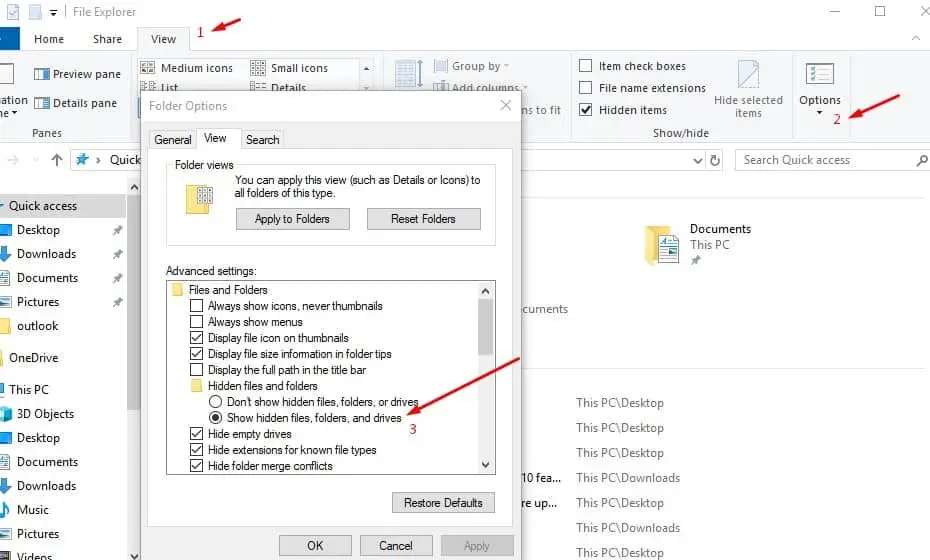
Теперь перейдите по следующему пути, чтобы узнать, как загружать видео с Netflix
C:\Users\[USERNAME]\AppData\Local\Packages\4DF9E0F8.Netflix_mcm4njqhnhss8\LocalState\offlineInfo\downloads
Примечание: Здесь замените [имя пользователя] на ваше текущее имя пользователя.
После перехода в указанный выше каталог вы увидите все загруженные фильмы и телешоу. И эта папка будет пустой, если вы никогда не загружали фильмы или телешоу с помощью приложения Netflix для Windows 10.
Примечание: Netflix не использует описательные названия для загружаемого контента, поэтому вы не сможете их идентифицировать.
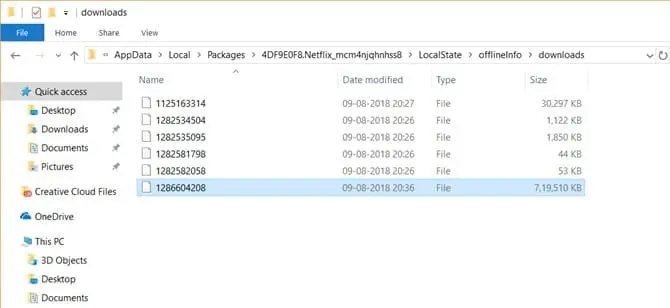
Как изменить местоположение загрузки Netflix В Windows 10
Поскольку загружаемое Netflix видео сохраняется на том же диске, на котором оно установлено (в основном на диске “C”). Если на вашем системном диске не хватает свободного места или вы не хотите заполнять диск, на котором установлена Windows 10, загрузками с Netflix, измените место загрузки по умолчанию на Netflix.
В приложении Netflix для Windows 10 нет способа изменить местоположение загрузки по умолчанию. Здесь мы выполнили простой обходной путь, чтобы изменить местоположение загрузки Netflix по умолчанию в Windows 10
- Откройте приложение «Настройки» и перейдите в «Приложения» > «Приложения и функции».
- Выберите Netflix и нажмите «Переместить»
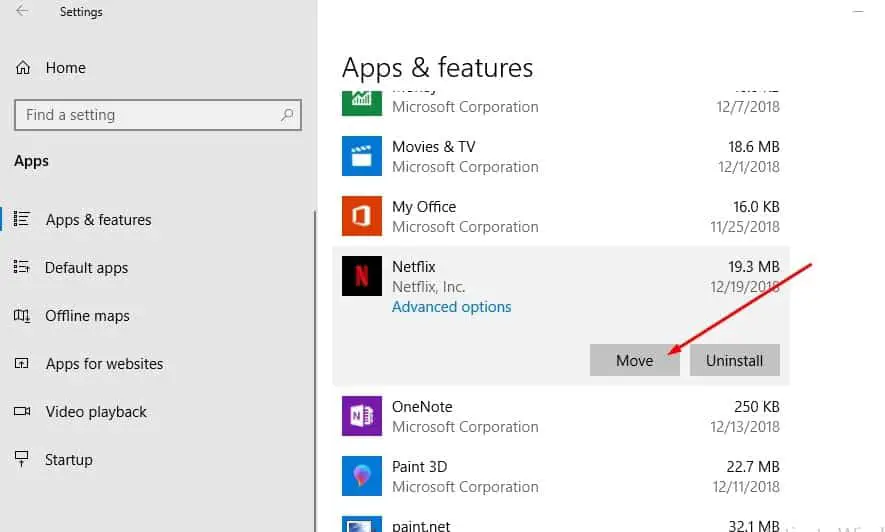
- Затем выберите диск, на который вы хотели бы сохранить приложение Netflix и загружаемые видео Netflix.
- Нажмите на кнопку Переместить еще раз, чтобы переместить приложение Netflix.
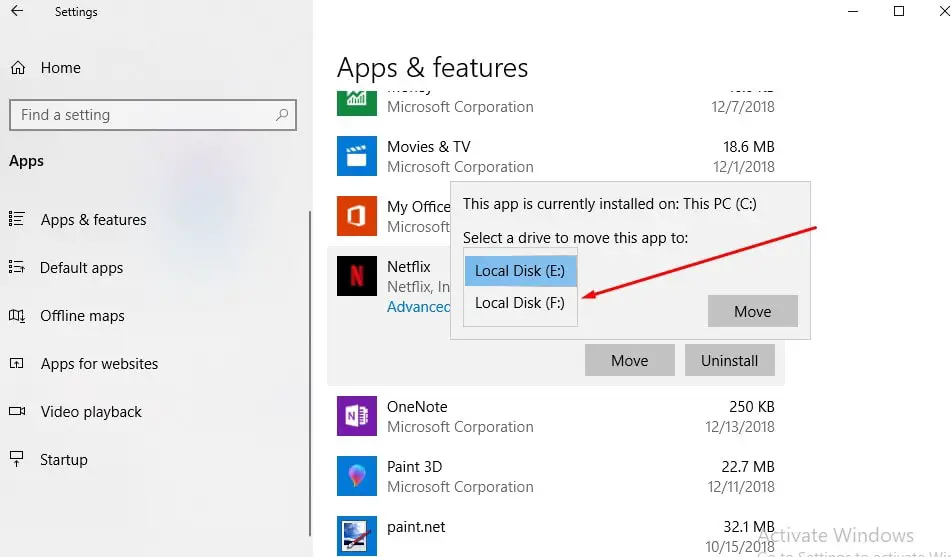
Вот и все, теперь приложение Netflix перемещается в корневой каталог выбранного диска, где Windows автоматически создает новую папку под названием WindowsApps и перемещает туда приложение Netflix. Теперь всякий раз, когда вы сохраняете видео Netflix для автономной потоковой передачи, они автоматически сохраняются на выбранном вами диске. Примечание: Этот производитель также переместит уже загруженные видео в новое местоположение.
Если вы являетесь пользователями Android, вот как изменить местоположение загрузки с Netflix:
- Запустите приложение Netflix на своем телефоне или планшете
- Нажмите на значок меню в левой верхней части экрана
- Прокрутите вниз до «Настройки приложения»
- Найдите параметр «Местоположение загрузки» в разделе «Загрузки»
- Выберите место загрузки и нажмите на SD-карту




